使用性能测试工具LoadRunner的基础入门知识
Posted 软件测试分享
tags:
篇首语:本文由小常识网(cha138.com)小编为大家整理,主要介绍了使用性能测试工具LoadRunner的基础入门知识相关的知识,希望对你有一定的参考价值。
现在很多公司都有需要性能测试的要求,因此,小编就就此来普及下关于型男测试工具loadrunner这款产品的基本使用,小编也暂时只会基础的使用知识而已的。
一、loadrunner的使用方法和操作步骤
1、LoadRunner是一款性能测试软件,通过模拟真实的用户行为,通过负载、并发和性能实时监控以及完成后的测试报告,分析系统可能存在的瓶颈,LoadRunner最为有效的手段之一应该就是并发的控制。通过在控制台的设置,以达到同一个业务同时模拟成千上万的用户进行操作。
2、安装完成LoadRunner之后,进入初始化界面,先对初始化界面做一个简单介绍:在界面左侧有三项分别为:
1)Create/Edit Scripts 创建或编辑脚本,通过录制脚本的方式,操作人员可以随心所欲录制自己想要操作。
2)Run Load Tests 运行负载测试,根据前期我们录制的脚本来运行负载测试。
3)Analyze Test Results 分析测试结果
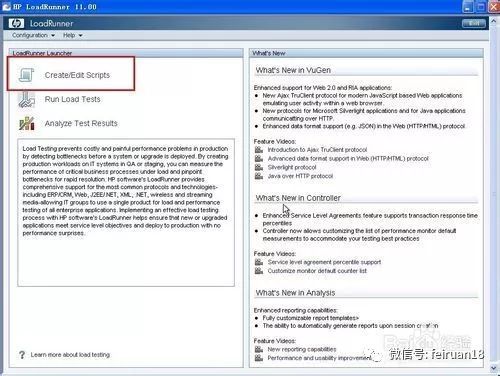
3、下面我们录制第一个脚本:点击LoadRunner进入初始化界面后点击Create/Edit Scripts (创建或编辑脚本),进入图中所指示界面,一张白色的纸有一个绿色的“+”号的图标和下面的“Web(http/html)”都可以点击进行创建。
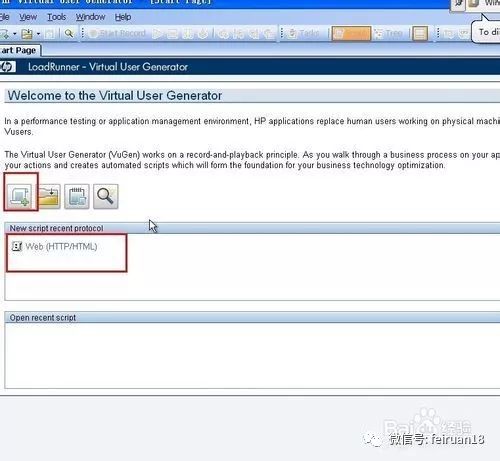
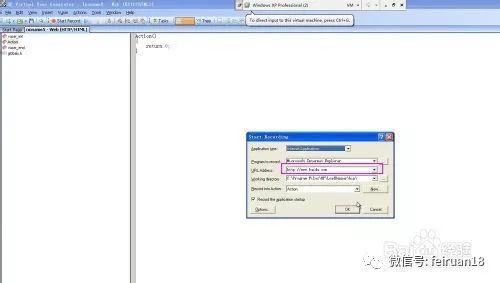
5、使用一张白色的纸有一个绿色的“+”号的图标进行创建,点击后会弹出一个选择框,根据被测试的程序不同而选择相对应的协议,选择完成后点击Create按钮。
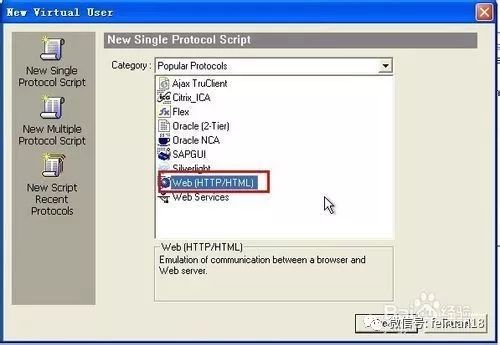
6、脚本初始化创建完成后就开始录制脚本了,下图中红色的是一个录制的悬浮窗,后面的网页百度站点是设置的录制站点,在悬浮框上events前面显示的是当前录制的事件数,方框还支持暂停、开始、结束录制等功能。

7、录制完后点击停止按钮,也可以使用Ctrl+F5进行停止,然后就等待形成脚本代码。
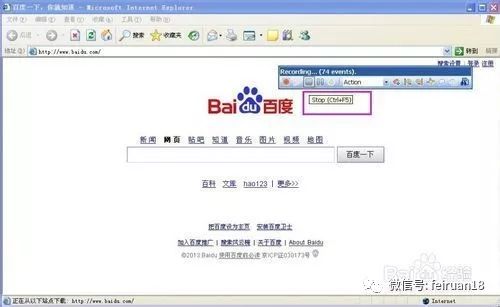
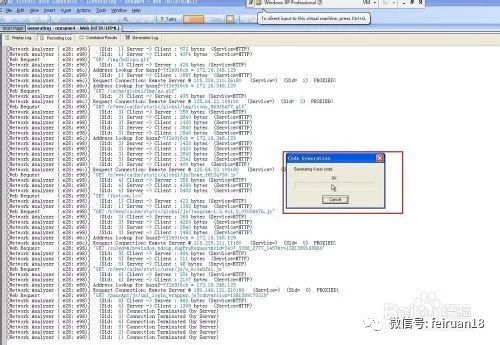
8、脚本代码形成后如下图,红色方框圈中是回放按钮,每次脚本录制完成后就进行一次回放,保证录制的脚本不会存在问题,当然,每次脚本修改完后也要进行回放验证。
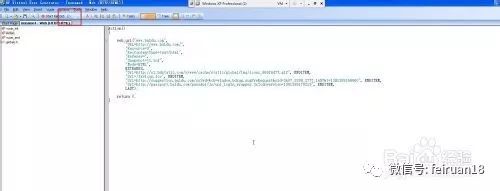
End,今天本篇文章主要是讲解普及下关于性能测试工具loadrunner的一些基本操作知识!
如上文章如有用,自己收藏或推荐给需要的同学朋友皆可,后续继续更新这方面的文章(同时也欢迎各位有写作爱好和乐于分享朋友同学来稿,测试题材皆可,也可以是自己做软件测试的心得体会方面的内容)
本篇结束。
/
老潘观点:“学习是一个循序渐进的过程,没有办法速成,每天坚持阅读实践也是一种进步。”
CTE老潘
2018-04-03

老潘后续发布文章

长按二维码/微信扫码 关注:feiruan18
自动化测试群QQ可加:79887633和469830587
有问题,欢迎留言
文章如有用,欢迎转发 、分享
让更多测试从业者受益
喜欢请告诉老潘,并推荐给朋友、同学,相识皆有缘
以上是关于使用性能测试工具LoadRunner的基础入门知识的主要内容,如果未能解决你的问题,请参考以下文章
软件测试性能测试工具基础-loadrunner12+jmeter